Как узнать серийный номер жесткого диска в Windows 10/11
Могут быть разные причины, по которым вы можете захотеть определить конкретные данные о жестком диске на вашем ПК. Например, может быть, ваш жесткий диск перестал работать, и вы хотите отправить его в ремонтный центр, или вы хотите начать процесс замены.
Какой бы ни была причина, вы можете быстро собрать информацию о жестком диске, не открывая корпус компьютера. При замене служба технической поддержки попросит вас указать серийный номер.
Без серийного номера вы не сможете заменить поврежденный жесткий диск. Есть несколько способов проверить серийный номер жесткого диска в Windows 10, но CMD — самый простой из всех.
Вы даже можете использовать сторонние инструменты для получения информации о системе, чтобы получить информацию об установленном жестком диске, но для этого потребуется дополнительная установка приложения. Итак, если вы ищете простой способ найти серийный номер вашего жесткого диска, вам нужно использовать командную строку.
Программы для Windows, мобильные приложения, игры - ВСЁ БЕСПЛАТНО, в нашем закрытом телеграмм канале - Подписывайтесь:)
Как найти серийные номера жестких дисков в Windows 10 и 11
В этой статье мы поделились пошаговым руководством о том, как найти серийный номер вашего жесткого диска в Windows 10/11 с помощью CMD. Итак, давайте проверим.
1. Прежде всего, откройте поиск Windows и введите CMD. Теперь щелкните правой кнопкой мыши командную строку и выберите Запустить от имени администратора.
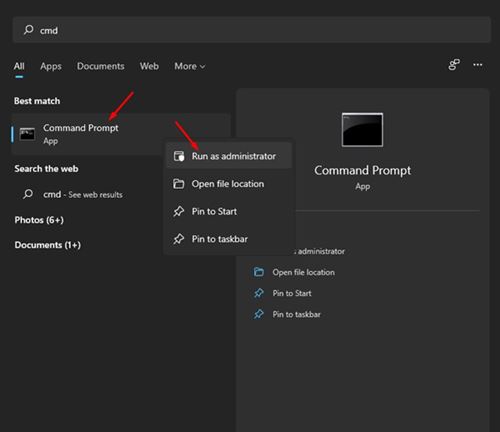
2. В окне командной строки вам необходимо ввести следующую команду:
wmic diskdrive получить модель, имя, серийный номер
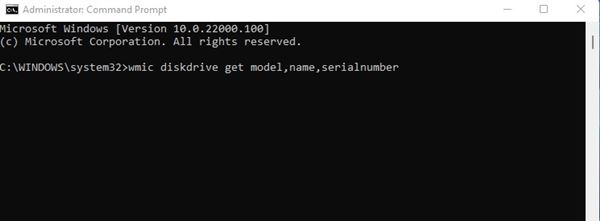
3. Теперь в командной строке отобразится список всех установленных жестких дисков.
4. Вам нужно посмотреть на Серийный номер рядом с вашим жестким диском, чтобы найти серийный номер.
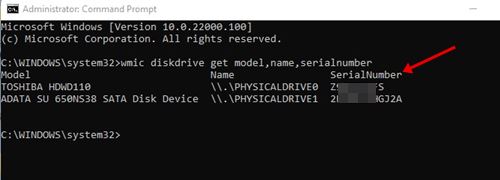
Вот и все! Вы сделали. Вот как вы можете найти серийный номер вашего жесткого диска в Windows 10 и Windows 11 без установки какой-либо программы.
Итак, это руководство посвящено тому, как найти серийный номер вашего жесткого диска в Windows 10 и Windows 11. Надеюсь, эта статья вам помогла! Пожалуйста, поделитесь им и с друзьями. Если у вас есть какие-либо сомнения, связанные с этим, сообщите нам об этом в поле для комментариев ниже.
Программы для Windows, мобильные приложения, игры - ВСЁ БЕСПЛАТНО, в нашем закрытом телеграмм канале - Подписывайтесь:)






